Как на Андроиде самсунг сделать скриншот экрана?
Как сделать скриншот экрана на смартфоне или планшете Samsung Galaxy | Samsung Support KZ
Если нужно сделать скриншот на компьютере, читайте статью «Как сделать скриншот на компьютере или ноутбуке с Windows».
Этот способ подойдет для большинства моделей.
Чтобы сделать скриншот, одновременно нажмите и подержите одну-две секунды клавиши «Домой» и «Питание».

Скриншот первым способом на Galaxy A5
Если этот способ не подошел, попробуйте следующий.
Этот способ подойдет для моделей без механической кнопки «Домой».
Чтобы сделать скриншот, одновременно нажмите и подержите одну-две секунды клавиши «Громкость вниз» и «Питание».

В основном способ применялся на устройствах с Андроид 4.0 — 4.1.1, в частности на Galaxy Tab 2
Если этот способ не подошел, попробуйте следующий.
Этот способ подойдет для самых ранних моделей.
Чтобы сделать скриншот, одновременно нажмите и подержите одну-две секунды клавиши «Домой» и «Назад».

Так делали скриншоты на устройствах с Андроид 2.3, например, Galaxy S
Помимо первых трех способов можно сделать скриншот ладонью, но такая функция есть не на всех устройствах.
Появится специальный значок в левом верхнем углу экрана.
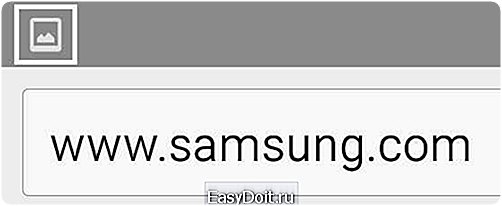
Такой значок появляется после создания скриншота
Если не получилось сделать скриншот, попробуйте дольше удерживать кнопки. Не забывайте: кнопки надо нажимать одновременно. Если делаете скриншот впервые, может получиться только с третьего или четвертого раза.
Если ни один способ не подошел, значит:
• Смартфон или планшет сделал другой производитель. Чтобы узнать, как сделать скриншот, обратитесь за помощью к производителю вашего устройства;
• На смартфоне или планшете установлена неоригинальная прошивка. Чтобы делать скриншоты, обратитесь в сервисный центр Samsung для смены прошивки.
• Это устройство – подделка. На подделках многие функции оригинальных устройств не работают.
Посмотреть сделанные скриншоты можно в приложении «Галерея» или «Мои файлы». Они находятся в папке Pictures/Screenshots или Pictures/ScreenCapture.
www.samsung.com
Как сделать скриншот на телефоне Самсунг, Галакси и других
Миллионы людей во всем мире предпочитают смартфоны самсунг. Они функциональны, надежны и просты в использовании. Однако периодически у любого пользователя может возникнуть какой-нибудь вопрос относительно того, как работает та или иная функция. Например, владельцы смартфонов самсунг нередко спрашивают, как сделать скриншот, чтобы быстро поделиться интересным кадром или смешной картинкой. Скажем сразу, что есть несколько способов, которые позволят создать снимок экрана. Давайте поговорим о каждом более подробно.

Способ №1 (кнопки Power + Home)
Работает и на бюджетных моделях (как, например, samsung galaxy j1 mini prime, j2, j3, j5, j7 и пр.), и на топовых гаджетах, которых относят к флагманам бренда (galaxy s6 edge, s7, s7 edge, s8 и др.). Чтобы сделать скриншот экрана на смартфоне, нужно придерживаться следующей схемы:
- Откройте то, что вам нужно запечатлеть на кадре.
- Зажмите одновременно две кнопки. Можно использовать для этого обе руки. Какие именно кнопки? Это Power (она же питание/ блокировка) и Home.
- Пройдет буквально 1-2 секунды и на экране мелькнет соответствующая анимация. К тому же и телефон издаст звук, похожий на затвор фотоаппарата. На некоторых смартфонах самсунг будет еще и уведомление о сохранении снимка экрана.

Найти скриншот можно в галерее или папке Pictures/Screenshots.
Кстати, этот способ работает и на моделях линейки самсунг галакси а (a3, a5, a7), и на смартфонах серии галакси s (s3, s4, s5 и т. п.). Также через одновременное нажатие кнопок Power и Home легко сделать снимок экрана и на старых гаджетах с ОС андроид 2,3 и 4, включая и некогда очень популярный самсунг дуос.
Не только комбинация кнопок Power и Home позволяет сделать скриншот экрана на самсунге. Попробуйте вместо «домой» одновременно с клавишей выключения нажать уменьшение громкости. Этот переключатель расположен сбоку практически на любой модели смартфона. Держать кнопки необходимо также несколько секунд.
Как узнать, получился ли скриншот?
- В верхней части дисплея в строке состояния вы увидите специальную иконку.
- Также о том, сформирован ли снимок экрана, можно ориентироваться по звуку затвора камеры.

Как в первом варианте сделанный скриншот можно будет увидеть в галерее. Станет доступным снимок экрана и в папках Pictures/ScreenCapture или Pictures/Screenshots.
Данный способ работает на многих смартфонах популярной серии галакси дуос. На старых двухсимочниках от компании Samsung (гранд прайм, кор 2 и пр.) также можно сделать скриншот, зажав одновременно «Home» и нижний регулятор громкости. Кроме того, этот способ позволит создать снимок экрана и на последних моделях (при этом любой серии – A, J или S).
Для справки! Владельцы смартфонов Samsung Galaxy Note имеют уникальную возможность делать скриншоты с помощью стилуса S Pen. Достаточно коснуться им экрана и выбрать в появившемся меню Air Command пункт Screen Write.
Уже довольно давно корейский производитель стал внедрять в свои смартфоны функцию управления жестом и ладонью. Данная опция позволяет делать скриншот специальным касанием к дисплею. То есть нажимать какие-либо кнопки вовсе не нужно. Достаточно провести ребром ладони по экрану слева направо или наоборот. При этом часть руки должна соприкасаться с дисплеем.
На большинстве моделей самсунг функция включена автоматически. Однако лучше всего проверить, активирована ли она. Для этого:
- Откройте меню.
- Перейдите в «Настройки».
- Далее в зависимости от версии ОС и модели смартфона ищем раздел «Движение», «Управление ладонью», «Управление жестами» или «Дополнительные функции».
- Теперь нас интересует пункт «Снимок экрана ладонью». Он должен быть включен. Если нет, то кликните на него и активируйте, установив нужное значение.
Проведя ребром ладони можно делать снимок экрана на старых флагманах, вышедших еще 5-6 лет назад, но которыми все еще пользуются многие из нас. К примеру, это самсунг галакси с3 и с4 (включая и версии мини). Последние модели самсунгов также оснащаются этой опцией. В основном это девайсы средней и высокой ценовой категории.
При этом не забывайте, что на некоторых смартфонах samsung данной функции нет. Как правило, это «бюджетники». На них не всегда можно сделать скриншот, проведя ребром ладони по экрану. Там работают лишь «кнопочные» варианты создания скринов.
Способ №4 (кнопки Home и Назад)
На телефонах самсунг под управлением старых версий ОС android создать снимок экрана можно и через одновременное нажатие «Home» и «Назад» (эти кнопки расположены внизу дисплея). Так что если вы все еще пользуетесь samsung galaxy s и подобными «древними» моделями, то будьте уверены – этот способ поможет вам быстро сделать скрин с изображением информации с дисплея.
Для справки! Есть много специальных приложений, которые помогут быстро сделать скриншот на любом смартфоне самсунг. Скачать их можно в цифровом магазине. Среди самых популярных приложений – Drocap2 и Screenshot ER.
Теперь вы знаете, как можно сделать скриншот экрана на смартфоне самсунг сразу несколькими способами. Но что делать, если у вас никак не получается создать скрин? Даже спустя десяток попыток кадр экрана так и не появляется? При этом вы испробовали все описанные выше варианты. Скорее всего, на телефоне имеются проблемы с прошивкой. Необходимо обратиться в сервисный центр.
Нельзя исключать и то, что смартфон, с которым вы мучаетесь, пытаясь сделать скриншот, просто неоригинальный. На таких подделках зачастую не работают функции оригинальных устройств. Поэтому будьте внимательны и приобретайте технику в проверенных и надежных магазинах.
www.orgtech.info
Как сделать скриншот экрана на телефоне или планшете Samsung Galaxy
Многих владельцев смартфона, к примеру, на базе Андроид, волнует вопрос – как сделать скриншот (снимок экрана)?
А меж тем это традиционно просто, как и на иных гаджетах и устройствах от Samsung Galaxy.
И что замечательно! — стоит научиться и один раз понять сам принцип и способы сохранения скриншотов-снимков, и тогда вы в любой момент сможете это реализовать и на иных различных устройствах.
Всё технически похоже и доступно! Тем более телефоны, как правило, всегда под рукой… А за компом ещё нужно домой сбегать…
Итак, делаем скрин-снимок экрана.
…вам нужно одновременно прижать кнопки включения (механическая клавиша на правой боковой панели, функционально отвечающая за включение и выключение вашего смартфона) и клавишу «домой» (передняя: как правило единственная механическая клавиша в нижней части лицевой панели смартфона)))). И примерно через 1-2 секунды скриншот будет сохранен в галерее смартфона Samsung. Снимок можно посмотреть тут же, открыв панель уведомлений.
Немного отвлекусь: дело в том, что описанный выше способ может и не сработать, ибо безгранично число модификаций этих Самсунг Galaxy и поэтому способы снимков скринов будут отличаться.
Посему приведу ещё пару примеров, для надёжности. А в финале этой статьи, самый действенный способ о снятии скринофото.
Способ, два: одновременно нажмите и удержите клавиши «громкость вниз» и «питание».

Ещё способ: одновременно нажмите и секундочку удержите клавиши «домой» и «назад».
Как узнать что скриншот сделан и как его найти
После этих несложных манипуляций и «крепких» нажимов на клавиши, появится системная весточка о том, что снимок экрана сделан, а в верхнем левом углу экрана вплывёт соответствующая иконка.
Ко всему этому прибавлю, тем паче в самом начале статьи обещал дать надёжный способ excaim — не стоит пугаться, если вышеописанные способы вам не помогли. Если вы уверены, что ваш «товарищ», Samsung Galaxy, на базе Андроид (Android) имеет функцию снимка скриншотов, то — экспериментируйте с вариантами нажиманий — ваш телефон от этого не испортится, а вы наберётесь полезных навыков.
Как найти снимок скриншот в недрах телефона
А для этого существует мозговой струмент логики, ибо это несколько сложновато-с… А если серьёзно…
…то сыскать сделанные скриншоты можно в приложении «Галерея» или «Мой файлы» (А путь следующий: Pictures/Screenshots или Pictures/ScreenCapture)
Спасибо! …надеюсь, мой материал был вам полезен.
Комплитра WEB-живопись — правила оптимального интернета ©
Честь имею…
Самое время делиться в соцсетях, буду признателен… complitra.ru !
↔ перетаскивайте строку ↔
complitra.ru
Как сделать скриншот экрана на смартфоне или планшете Samsung Galaxy | Поддержка Samsung UA_RU
Этот способ подойдет для большинства моделей.
Чтобы сделать скриншот, одновременно нажмите и подержите одну-две секунды клавиши «Домой» и «Питание».

Скриншот первым способом на Galaxy A5
Если этот способ не подошел, попробуйте следующий.
Этот способ подойдет для моделей без механической кнопки «Домой».
Чтобы сделать скриншот, одновременно нажмите и подержите одну-две секунды клавиши «Громкость вниз» и «Питание».

В основном способ применялся на устройствах с Андроид 4.0 — 4.1.1, в частности на Galaxy Tab 2
Если этот способ не подошел, попробуйте следующий.
Этот способ подойдет для самых ранних моделей.
Чтобы сделать скриншот, одновременно нажмите и подержите одну-две секунды клавиши «Домой» и «Назад».

Так делали скриншоты на устройствах с Андроид 2.3, например, Galaxy S
Помимо первых трех способов можно сделать скриншот ладонью, но такая функция есть не на всех устройствах.
Появится специальный значок в левом верхнем углу экрана.
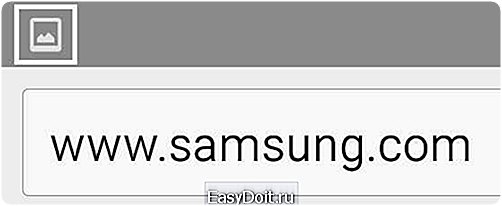
Такой значок появляется после создания скриншота
Если не получилось сделать скриншот, попробуйте дольше удерживать кнопки. Не забывайте: кнопки надо нажимать одновременно. Если делаете скриншот впервые, может получиться только с третьего или четвертого раза.
Если ни один способ не подошел, значит:
● Смартфон или планшет сделал другой производитель. Чтобы узнать, как сделать скриншот, обратитесь за помощью к производителю вашего устройства;
● На смартфоне или планшете установлена неоригинальная прошивка. Чтобы делать скриншоты, обратитесь в сервисный центр Samsung для смены прошивки.
● Это устройство – подделка. На подделках многие функции оригинальных устройств не работают.
Посмотреть сделанные скриншоты можно в приложении «Галерея» или «Мои файлы». Они находятся в папке Pictures/Screenshots или Pictures/ScreenCapture.
www.samsung.com
